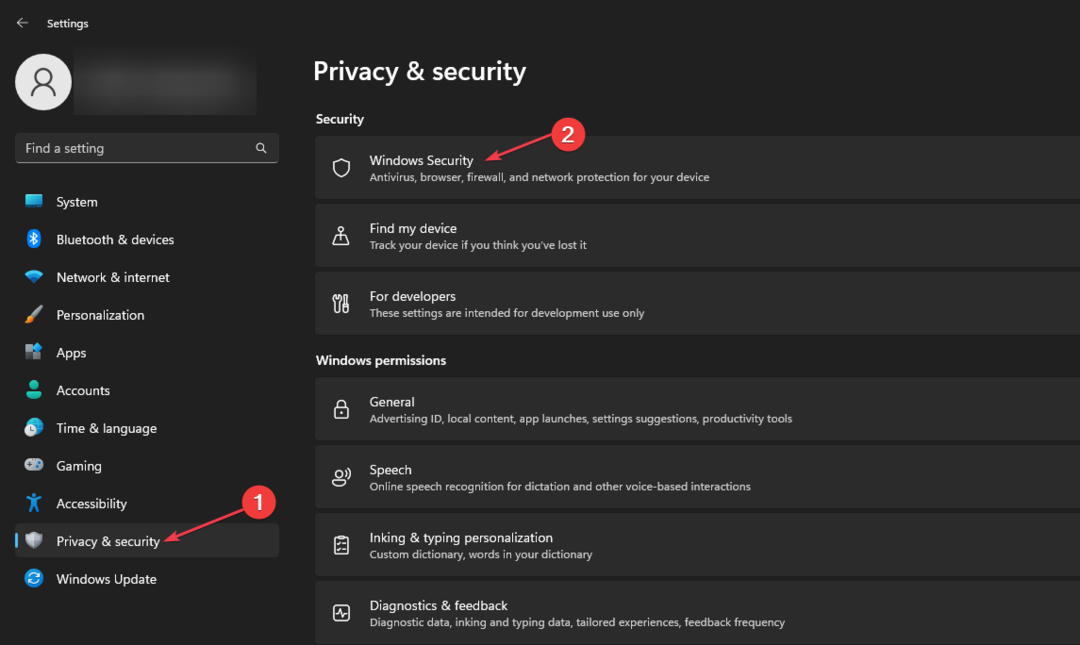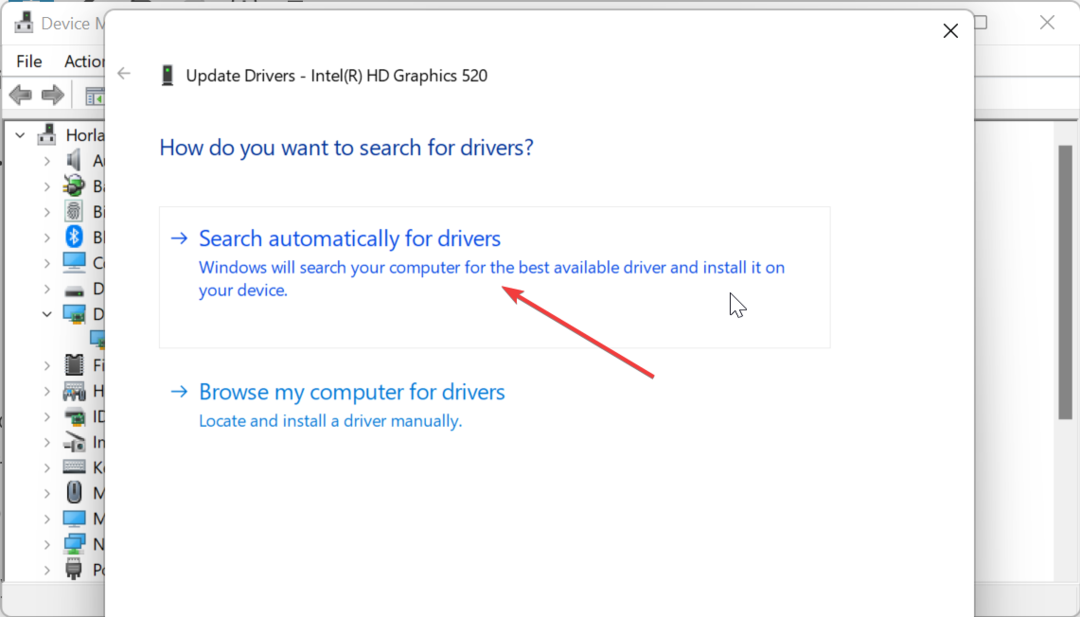Ofte er en oppstartsfeil ansvarlig for dette problemet
- Brukerprofilen som ikke lastes inn indikerer et problem med brukerprofiltjenesten.
- Å endre registerprofiloppføringen kan løse problemet på kort tid.
- Å kjøre en SFC-skanning retter ofte opp korrupte systemfiler som forårsaker problemet.
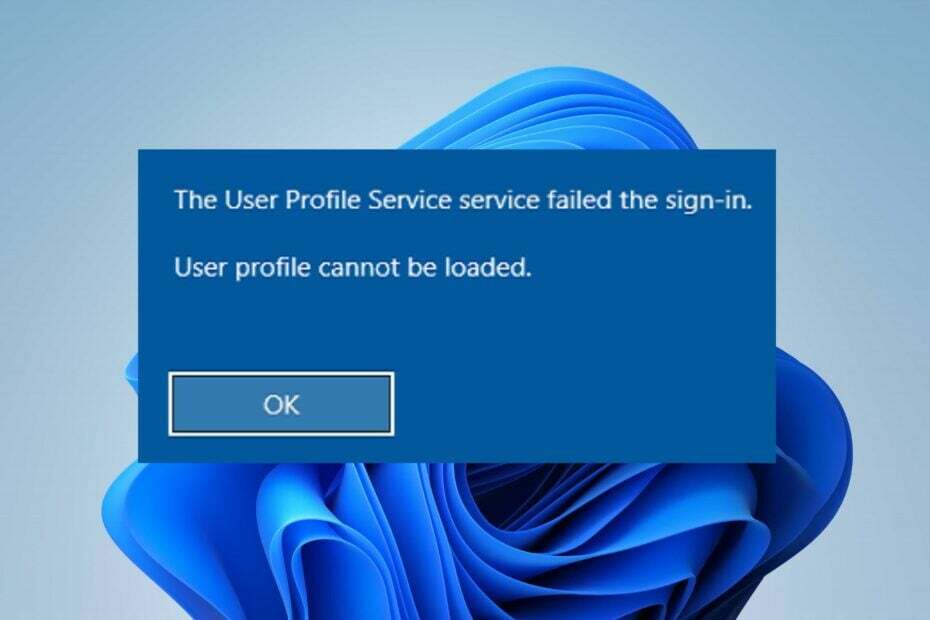
XINSTALLER VED Å KLIKKE LAST NED FILEN
Dette verktøyet reparerer vanlige datamaskinfeil ved å erstatte de problematiske systemfilene med de første fungerende versjonene. Det holder deg også unna systemfeil, BSoD-er, og reparerer skader forårsaket av skadelig programvare og virus. Løs PC-problemer og fjern virusskader nå i tre enkle trinn:
- Last ned og installer Fortect på din PC.
- Start verktøyet og Start skanningen for å finne ødelagte filer som forårsaker problemene.
- Høyreklikk på Start reparasjon for å fikse problemer som påvirker datamaskinens sikkerhet og ytelse.
- Fortect er lastet ned av 0 lesere denne måneden.
Brukere kan støte på problemer med å logge på Microsoft-kontoen sin etter tilbakestilling, noe som gjør brukernes profiler utilgjengelige. Brukerprofilen kan ikke lastes feil starter at brukerens profil er kompromittert.
Du kan også støte på feil med en korrupt brukerprofil på Windows 11.
Hvorfor kan ikke brukerprofilen min lastes inn på datamaskinen min?
Du kan oppleve at brukerprofilen ikke kan lastes inn feil på PC-en av en eller annen grunn. En av årsakene til denne feilen er korrupte systemfiler. Korrupte systemfiler kan hindre påloggingsprosessen, noe som resulterer i feil.
I tillegg kan feilen oppstå på grunn av andre årsaker, for eksempel:
- Problemer med brukerprofiltjenesten – Feilen kan oppstå hvis brukerprofiltjenesten på datamaskinen din ikke fungerer som den skal. Også, en korrupt brukerprofil påvirker profilinnlastingsprosessen, noe som resulterer i en feil.
- Oppstartsfeil på PC-en –Det er vanlig å støte på feil med Microsoft-konto hvis PC-en ikke startes opp på riktig måte. Det påvirker komponentene, inkludert brukerprofiltjenesten.
Avhengig av forekomsten kan andre faktorer føre til at feilen vises på datamaskinen. Feilen kan imidlertid fikses.
Hva gjør jeg hvis brukerprofilen ikke kan lastes inn i Windows 11?
Prøv følgende foreløpige kontroller:
- Fiks nettverkstopp på din PC.
- Deaktiver antivirusprogramvare midlertidig.
- Start datamaskinen på nytt.
Hvis feilen vedvarer, fortsett med løsningene nedenfor.
1. Start Windows på nytt i sikkermodus
- Venstreklikk på Start knappen, klikk på Makt ikonet, hold inne Skifte tast, og trykk Omstart.
- Klikk på Feilsøking, og velg deretter Avanserte alternativer.

- Klikk på Oppstartsinnstillinger og velg Omstart.

- trykk 4 til Aktiver sikkermodus.

Starter Windows på nytt i sikkermodus vil løse oppstartsproblemer som kan forårsake brukerprofilproblemer.
2. Endre registerprofiloppføringen
- trykk Windows + R tasten for å åpne Løpe dialogboks, skriv regedit, og trykk deretter på Tast inn tasten for å åpne Registerredigering.
- Klikk på Ja på UAC ledetekst.
- Naviger til følgende sti:
Datamaskin\HKEY_LOCAL_MACHINE\SOFTWARE\Microsoft\Windows NT\CurrentVersion\ProfileList
- Finn en duplikat undernøkkel med .bak utvidelse, høyreklikk og velg Gi nytt navn.

- Fjern .bak, høyreklikk deretter på undernøkkelen og velg Gi nytt navn.
- Legg til .bak eller .ba på slutten av undertastens navn, trykk deretter Tast inn å redde.
- Klikk på den nylig omdøpte undernøkkelen, høyreklikk på Stat, og klikk deretter på Endre fra rullegardinmenyen, endre Verdi data til 0, og klikk deretter OK.

- Høyreklikk på nøkkelen RefCount og endre Verdi data til 0, klikk deretter OK.
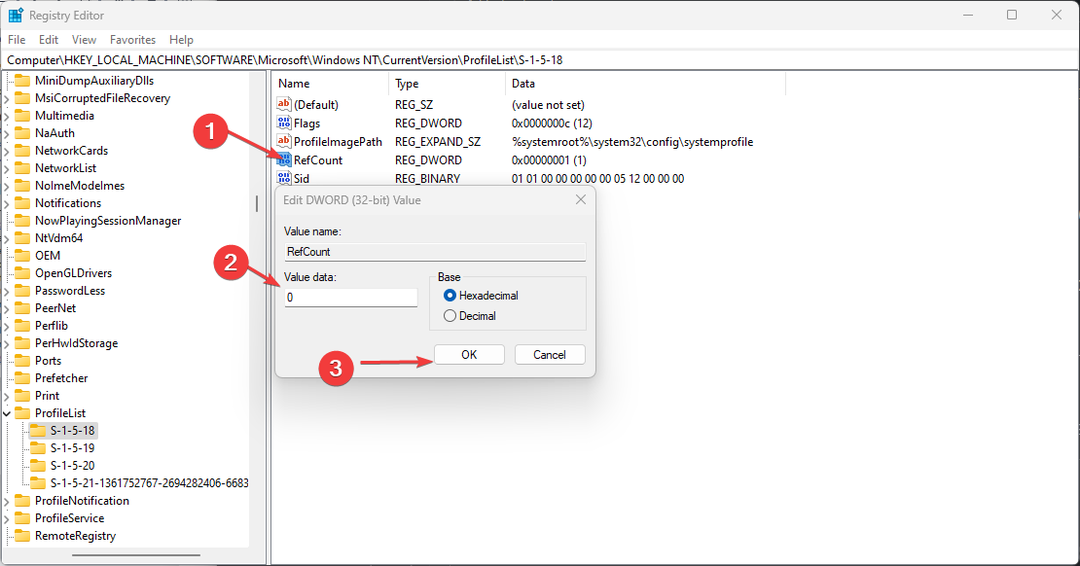
- Lukk Registerredigering og start PC-en på nytt.
Ved å endre ProfileList-oppføringen i Registerredigering vil du feilsøke brukerprofilen. Les hva du skal gjøre hvis du finner ikke brukerprofilen i registeret på din PC.
- 0x800700c1: Slik fikser du denne Windows Update-feilkoden
- Fix: Desktop refererer til en plassering som ikke er tilgjengelig
- Feilkode 0xc000014c: Hva betyr det og hvordan fikser det
- Fix: Programmet vil ikke maksimere fra oppgavelinjen på Windows 11
3. Flytt NTUSER.Dat-filen til mappen Standard brukernavn
- Start PC-en på nytt i Sikkerhetsmodus følge trinnene i den første løsningen.
- trykk Windows + E nøkkel for å åpne Filutforsker.
- Type C:\Brukere i navigasjonslinjen, og dobbeltklikk på Lokal kontomappe.
- Velg NTUSER.dat fil, og trykk deretter Ctrl + X å kutte den.

- Gå til C:\Brukere, åpne Misligholde mappe, og trykk Ctrl + V for å lime inn filen i Standard brukernavn mappe.

- Gå til C:\Brukere, velg Lokal konto mappen, trykk deretter på Slett nøkkel.

- Start PC-en på nytt og sjekk om brukerprofilen er lastet inn.
4. Kjør en SFC-skanning
- Venstreklikk på Start knapp, skriv Ledeteksten, og klikk Kjør som administrator.
- Klikk Ja på Brukerkonto-kontroll ledetekst.
- Skriv inn følgende kommando og trykk Tast inn:
sfc /scannow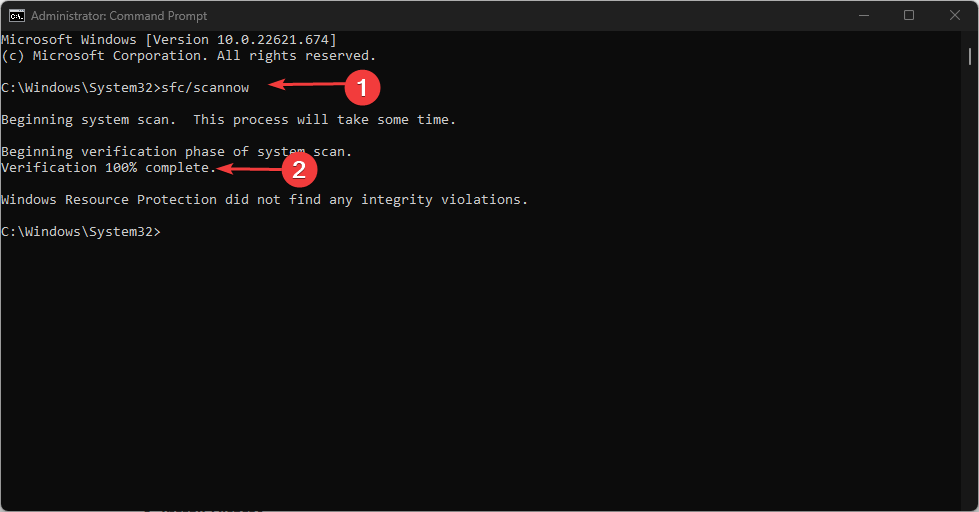
- Start PC-en på nytt og sjekk om feilen vedvarer.
En SFC-skanning vil oppdage korrupte systemfiler som kan forhindre at brukerprofilen lastes inn. Du kan sjekke hvordan fikse kjør som administrator-alternativet hvis det ikke fungerer på din PC.
Alternativt kan du lese om fikse brukerprofilsynkroniseringen som ikke er klargjort for øyeblikket problemer på enheten din. Leserne våre kan også sjekke hvordan fikse brukerprofiltjenesten mislyktes pålogging feil.
Hvis du har flere spørsmål eller forslag, vennligst bruk kommentarfeltet nedenfor.
Opplever du fortsatt problemer?
SPONSERT
Hvis forslagene ovenfor ikke har løst problemet, kan datamaskinen oppleve mer alvorlige Windows-problemer. Vi foreslår at du velger en alt-i-ett-løsning som Fortect for å løse problemer effektivt. Etter installasjonen klikker du bare på Vis og fiks og trykk deretter på Start reparasjon.